[windows10] Win10系统设置固定IP地址的方法这篇文章主要介绍了Win10系统设置固定IP地址的方法,本文图文并茂给大家介绍的非常详细,具有一定的参考借鉴价值,需要的朋友可以参考下... 19-10-09
win10系统如何设置固定ip地址?操作方法在这里,大家来学习一下吧!

方法/步骤
首先,我们在电脑右下角右击网络图标,点击打开“网络和internet设置”如图。
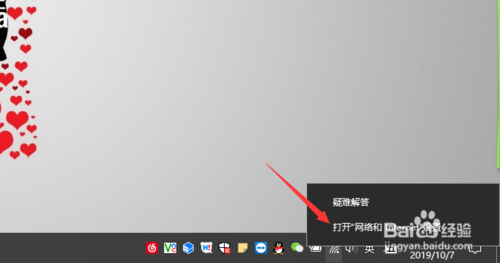
在“网络和internet设置”窗口中,我们点击更改适配器选项。
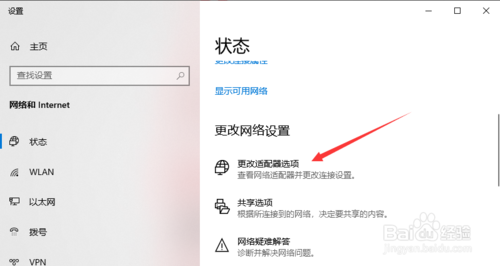
这时就进入到网络连接界面中啦!我们要找对设置的网络,也就是本地网络右击,点击属性。
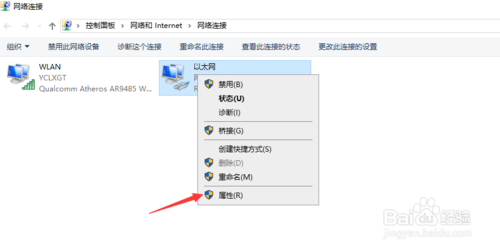
在这里我们双击internetipv4选项,如图。

这时我们直接输入一个局域网里的网段,点击确定即可。
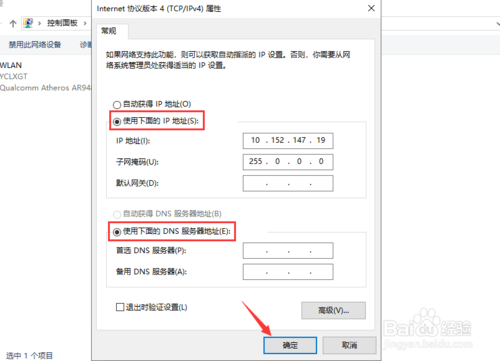
要想确定一个局域网是否连通,我们可以pingip地址。如图
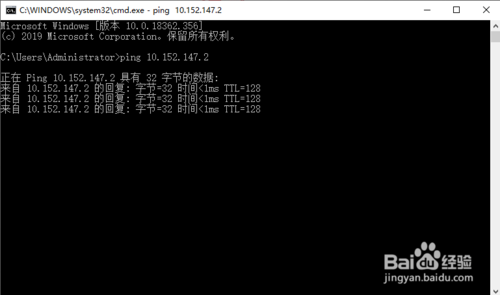
总结:
1、打开网络设置ip时,要注意是本地连接。
2、internetipv4选项中要注意dns服务若不设置表示不能连接外网。
3、检测局域网是否连通,可以使用ping命令。
以上所述是小编给大家介绍的win10系统设置固定ip地址的方法,希望对大家有所帮助
相关文章:
-
[windows10] win10快速开机设置 三种方法教你快速开机win10系统快速开机方法详解,此篇教程一共为大家分享三种快速开机的方法,而且都是非常实用的,希望大家喜欢...…
-
-
[windows10] Windows10X是什么系统 win10x好用吗Windows10X到底是什么?我们是否能够使用?对win10x系统感兴趣的朋友们,不妨阅读下文内容,参考…
-
[windows10] win10系统如何关闭onedrive服务 win10系统关闭onedrive服务的操作方法onedrive是微软推出的一款线上云存储服务,通过登录账户,就…
-
-
版权声明:本文内容由互联网用户贡献,该文观点仅代表作者本人。本站仅提供信息存储服务,不拥有所有权,不承担相关法律责任。
如发现本站有涉嫌抄袭侵权/违法违规的内容, 请发送邮件至 2386932994@qq.com 举报,一经查实将立刻删除。

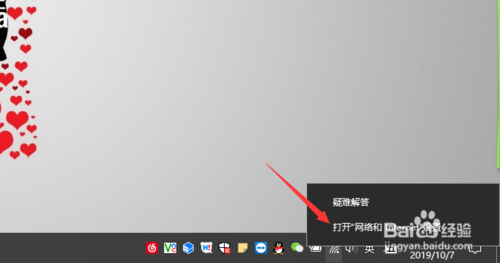
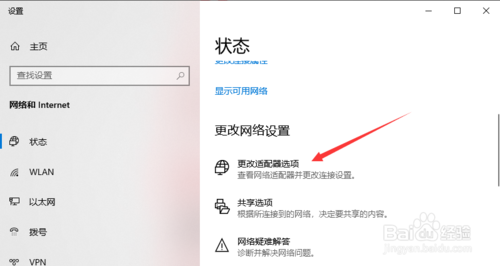
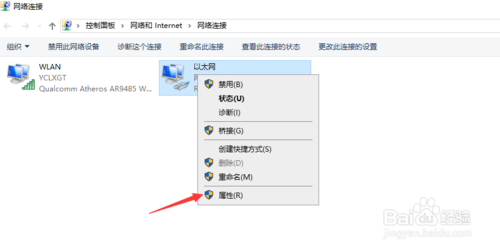

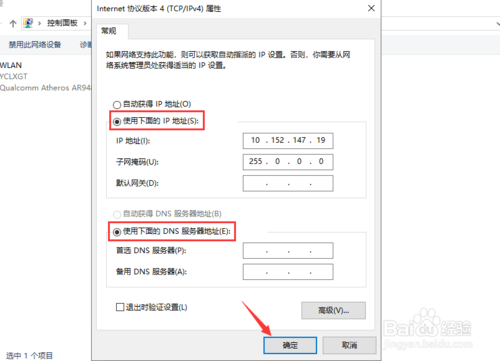
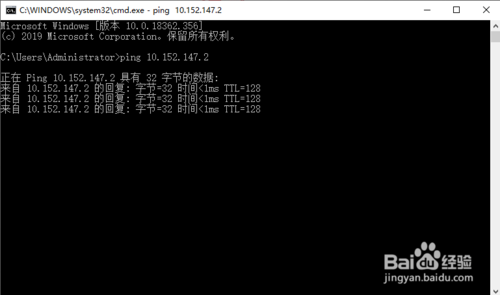




发表评论